1. Télécharger la dernière stable version de PHP
1.1 Aller sur la page https://www.php.net/downloads
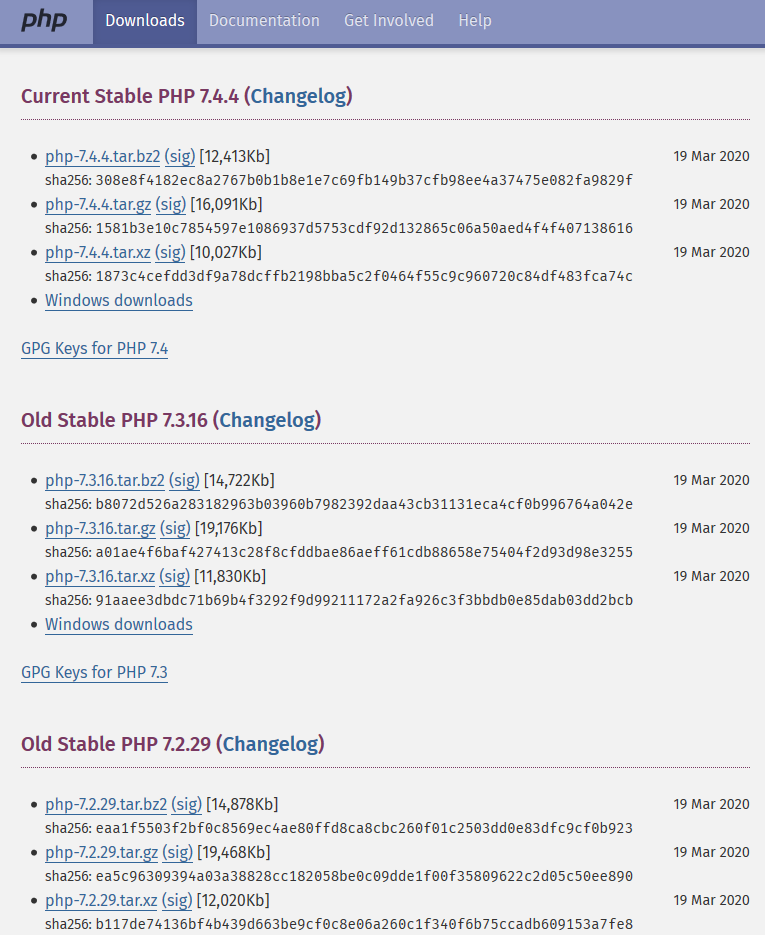
1.2 Cliquer sur le lien “Windows downloads” de la version PHP que vous souhaitez installer
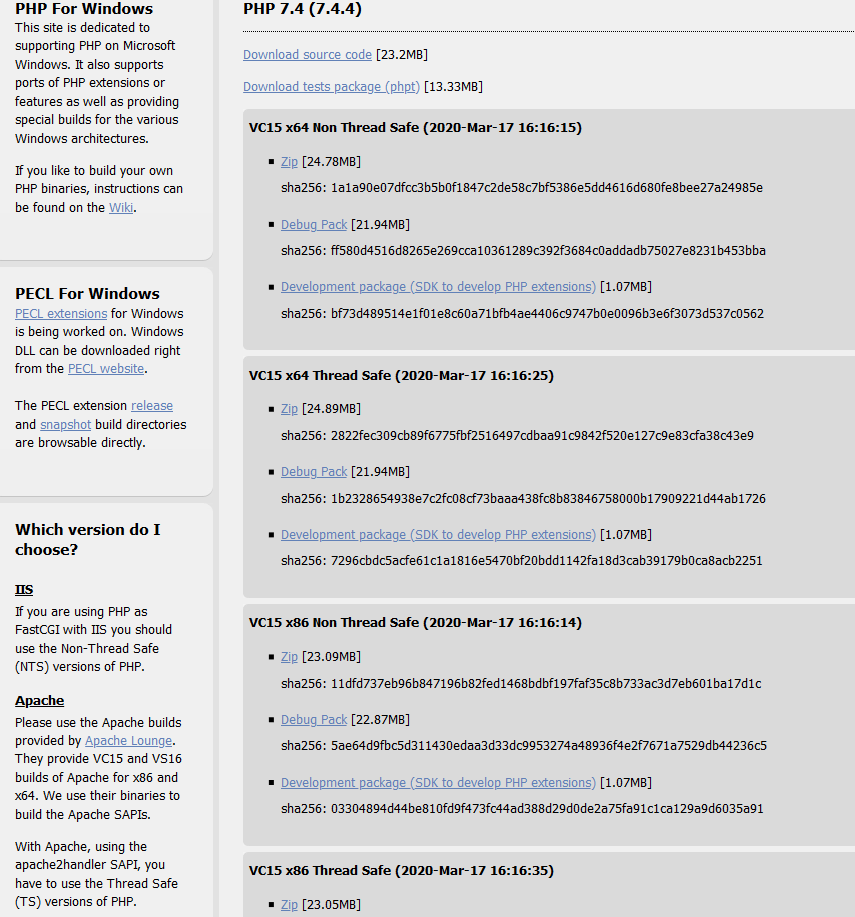
1.3 Cliquer sur les liens ZIP et “Thread safe” des versions VCxx
1.4 Sauvegarder les fichiers ZIP dans le répertoire NomadWP/tools/php.
2. Télécharger Microsoft Visual Studio 2019
2.1 Aller sur la page https://support.microsoft.com/fr-fr/help/2977003/the-latest-supported-visual-c-downloads
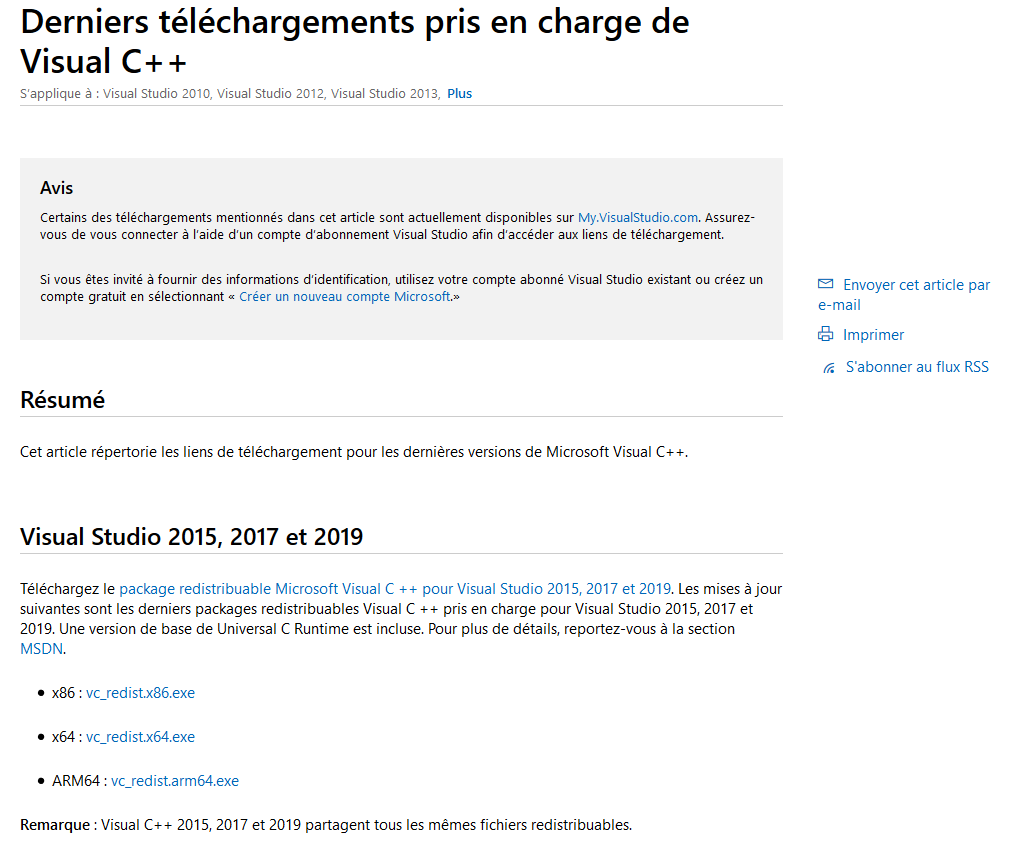
2.2 Cliquer sur le lien x64 si votre système est en 64bits (cf. article Nomad WP Server, pourquoi ça ne marche pas) sinon cliquer sur le lien X86
=> Lancement du téléchargement du logiciel Microsoft
3. Installer Microsoft Visual Studio 2019
3.1 Double-cliquer sur le fichier télécharger dans le chapitre précédent
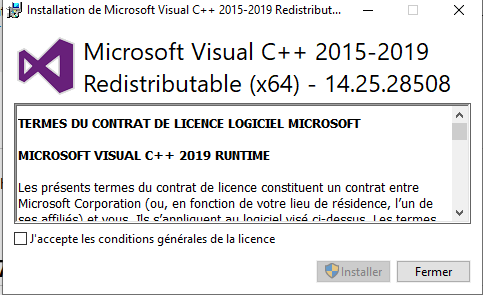
3.2 Cocher la case “J’accepte les conditions générales de la licence”
3.3 Cliquer sur le bouton “Installer”
3.4 Après l’installation, redémarrer votre ordinateur
4. Installer PHP dans le répertoire Nomad WP Server
4.1 Dézipper les fichiers ZIP téléchargés dans l’étape précédente dans un répertoire nommé “php_<version>-[x64|x86]-VC<xx>” (avec le tiret du bas ou touche 8 après “php”).
Exemple : Pour la version 7.0.30, les répertoires sont :
– php_7.0.30-Win32-VC14-x64 pour le fichier ZIP php-7.0.30-Win32-VC14-x64.zip
– et php_7.0.30-Win32-VC14-x86 pour le fichier ZIP php-7.0.30-Win32-VC14-x86.zip
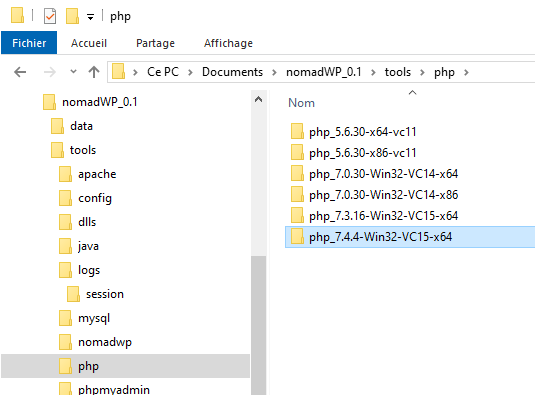
5. Modifier le fichier de configuration de Nomad WP Server
5.1 Ouvrir le fichier NomadWP/tools/config/nomadwp.ini avec un éditeur de texte.
5.2 Modifier les lignes suivantes :
apache_php5_module=%php_verdir%/php7apache2_4.dll
php_ver=<saisir le nom du répertoire PHP précédemment créé sans “php_”>
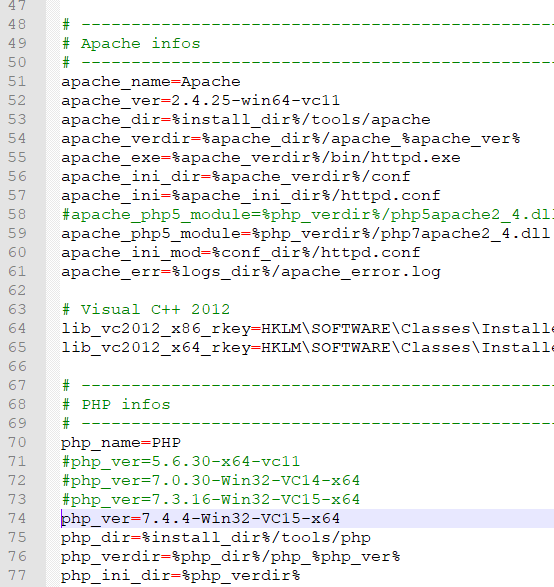
N.B. : La variable “php_ver” doit être raccord avec la version d’Apache utilisée.
Si la version d’apache contient “win32”, la version PHP doit contenir “x86”.
Si la version d’apache contient “win64”, la version PHP doit contenir “x64”.
5.3 Enregistrer les modifications du fichier nomadwp.ini
5.4 Ouvrir le fichier NomadWP/tools/config/http.conf avec un éditeur de texte.
5.5- Modifier la ligne suivante (ajout du caractère dièse au début de la ligne) :
#LoadModule php5_module “%apache_php5_module%”
5.6 Ajouter la ligne suivante en dessous de la ligne ci-dessus :
LoadModule php7_module “%apache_php5_module%”
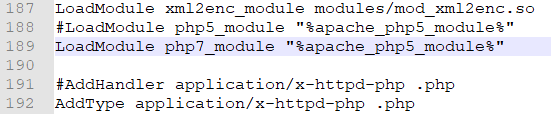
5.7 Enregistrer les modifications du fichier http.conf
C’est prêt !
